
La fonctionnalité de saisie automatique dans Outlook 2013remplit automatiquement les noms et les adresses électroniques pour vous lorsque vous les entrez dans les champs À ou Cc. En fonction des caractères que vous commencez à saisir, Outlook affiche une liste de choix possibles correspondant à ce que vous avez saisi.
Vous pouvez ensuite cliquer sur l’adresse électronique souhaitée dans la liste ou appuyer sur Entrée pour insérer l’adresse électronique dans la liste.
La fonction de saisie automatique peut vous faire gagner du temps sivous composez beaucoup de courriels et avez beaucoup de contacts dans votre carnet d'adresses. Cependant, vous devez faire preuve de prudence lorsque vous utilisez cette fonctionnalité, afin de ne pas sélectionner accidentellement la mauvaise adresse électronique et d’envoyer un courrier électronique à la mauvaise personne. Si vous trouvez cette fonctionnalité irritante et ne souhaitez pas l’utiliser, vous pouvez facilement la désactiver.
Pour désactiver la fonctionnalité de saisie automatique, ouvrez Outlook et cliquez sur l'onglet FICHIER.

Cliquez sur Options dans la liste du menu de gauche.

Dans la boîte de dialogue Options Outlook, cliquez sur Courrier dans la liste du menu de gauche.
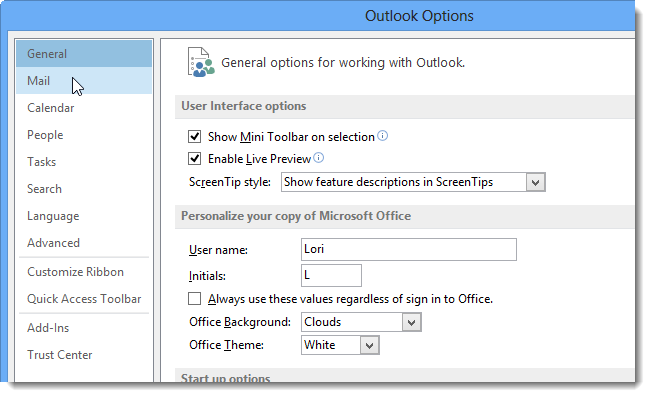
Pour désactiver la fonction de saisie automatique, faites défilerdans la section Envoyer des messages sur la droite et sélectionnez Utiliser la liste de saisie semi-automatique pour suggérer des noms lors de la saisie dans les cases À, Cc et Cci, de sorte qu’il n’y ait PAS de coche.

Outlook conserve une trace des adresses électroniques que vous avez utilisées dans une liste à remplissage automatique. Vous pouvez effacer cette liste en cliquant sur Vider la liste de saisie semi-automatique.

Une boîte de dialogue de confirmation s'affiche pour vous assurer de vider la liste de remplissage automatique. Cliquez sur Oui si vous souhaitez effacer la liste.
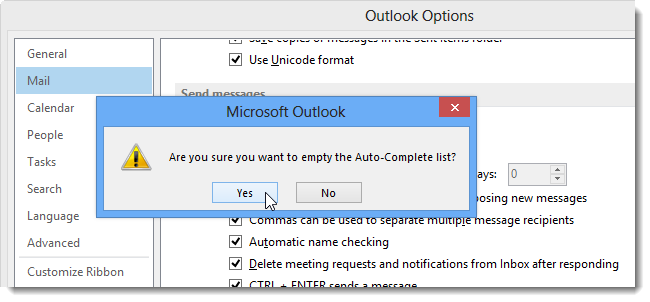
Vous pouvez réactiver la fonctionnalité à tout moment en cochant l'option à nouveau.








